Vincular el centro de preferencias
Para integrar tu centro de preferencias en un escenario de cancelación de subscripciones, dirígete a la aplicación desde la que se gestionan las bajas de subscripciones (Catálogo > Campañas de email > Gestionar bajas de subscripciones) .
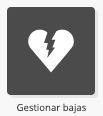
Crea un nuevo escenario o modifica uno existente
Tendrás dos opciones:
-
Si quieres usar un único escenario para todos tus clientes, lo más sencillo es editar el escenario estándar, llamado AutomaticUnsubscribe si no se ha modificado el nombre manualmente.
-
Si, por el contrario, prefieres configurar un sistema más completo con diferentes escenarios en función del cliente o de los distintos tipos de subscripciones, o quieres usar un centro de preferencias, tendrás que crear varios escenarios nuevos.
Durante el proceso de preparación de la campaña de correo electrónico es cuando vincularás el escenario de cancelación con el link que se incluirá en el correo electrónico.
1. Crear un escenario nuevo
Para crear un escenario de cancelación de subscripciones haz clic en + Crear escenario de baja de subscripción.
Desde aquí podrás definir varios escenarios diferentes, durante la preparación de tu campaña de correo electrónico se te pedirá especificar el escenario que desees utilizar.

2. Modificar un escenario
Selecciona el escenario que quieras modificar y haz clic en Editar.
Al editar un escenario activo, se modificará el escenario de cancelación de la subscripción que se esté utilizando en todas las campañas existentes (incluso en las ya enviadas).

Paso 1: Datos generales
Define el nombre del escenario y la entidad bajo la que se enviarán los correos electrónicos.
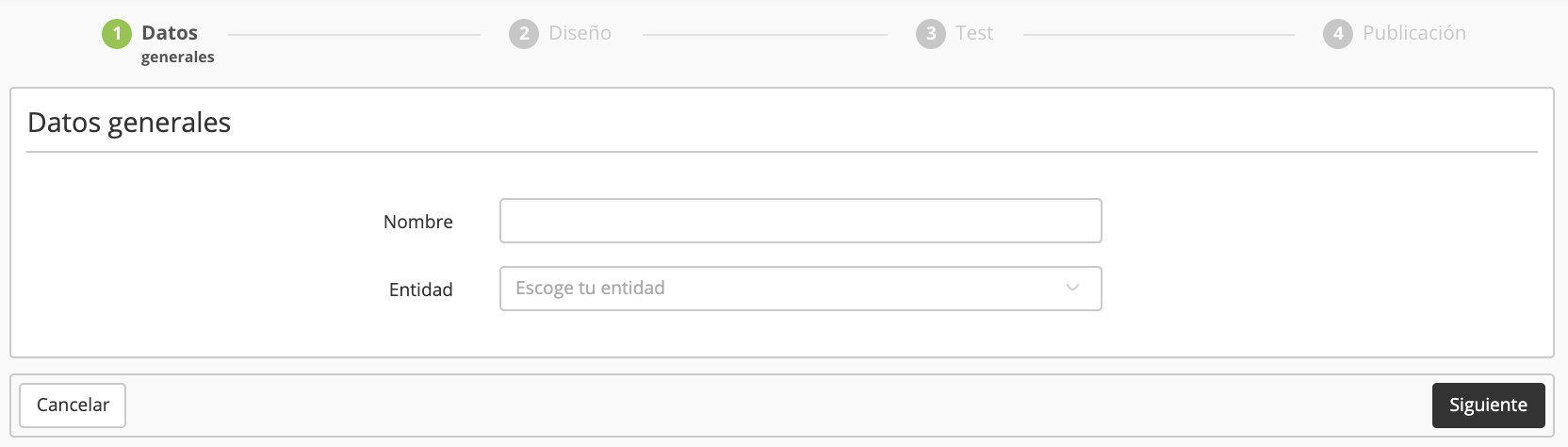
Paso 2: Diseño
En este paso podrás elegir el diseño que prefieras de entre tres opciones distintas.
Modo simple
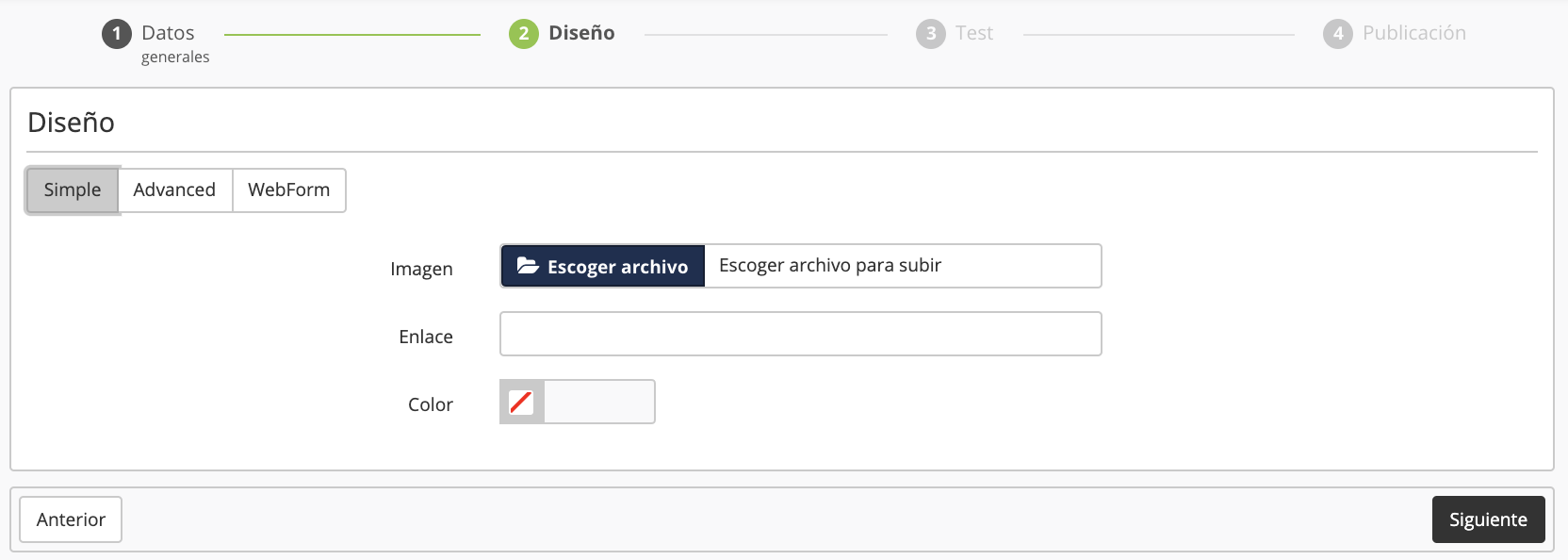
Modo avanzado
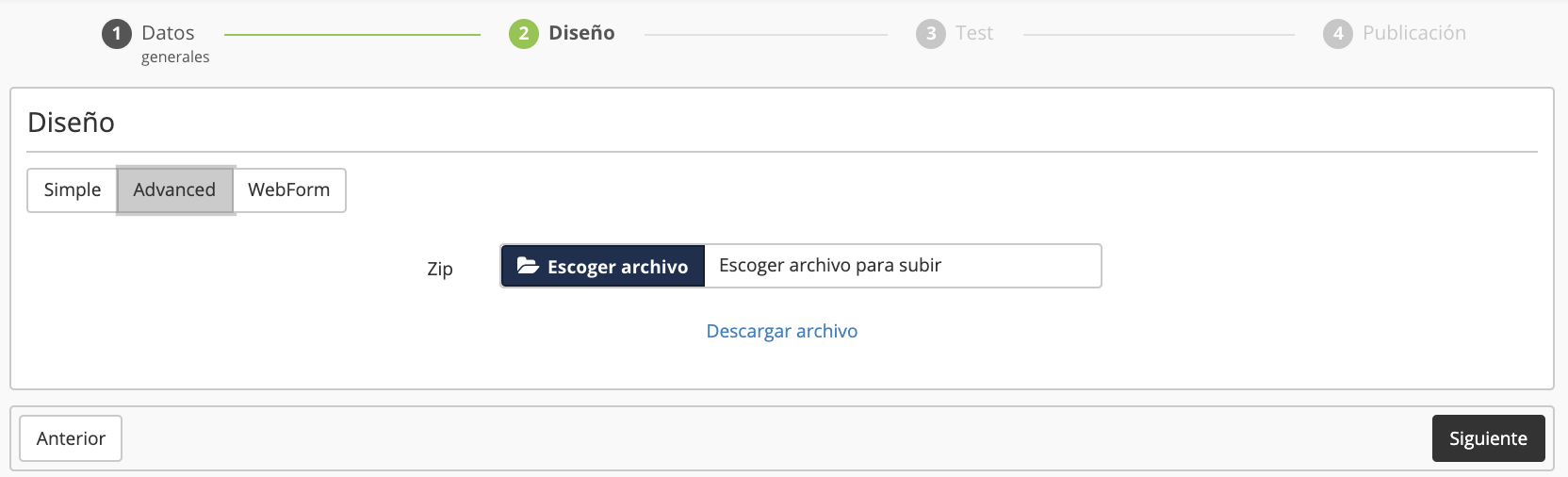
Modo Web form
Con este modo puedes configurar la utilización de un formulario Actito (por ejemplo, un centro de preferencias) como página de cancelación y gestión de subscripciones.
Selecciona el modo Web form.
Indica la tabla de perfiles
en cuestión y selecciona el formulario que deseas
utilizar como escenario de cancelación de
subscripciones o como centro de preferencias.
Atención: Para poder seleccionar un formulario, este debe estar activo o publicado.
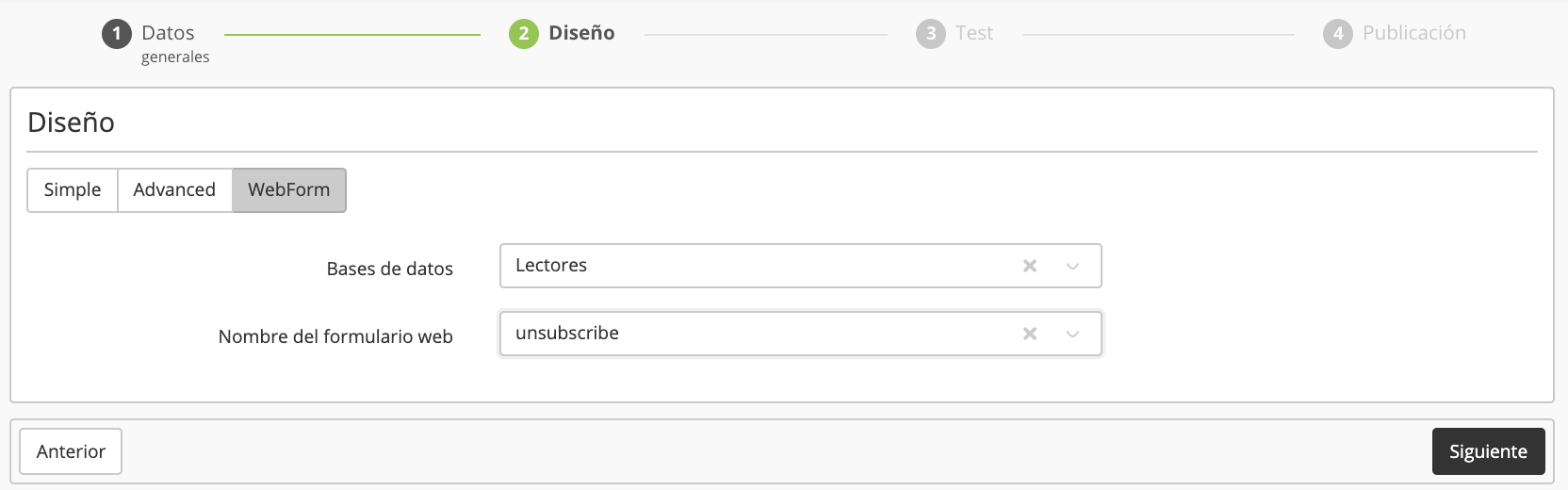
Paso 3: Test
Para verificar que todo funciona como debería, debes completar el formulario de prueba; recibirás un correo de prueba. Estos son los datos que debes introducir:
-
La tabla de perfiles y la subscripción.
-
La muestra de perfiles: grupos de prueba existentes en tu tabla de perfiles disponibles para llevar a cabo este test.
-
El perfil de prueba: escoge el perfil que quieras utilizar para el test. Ten en cuenta que, como resultado del test, cancelarás realmente la subscripción del usuario y probablemente tendrás que volver a subscribirlo posteriormente,
-
Dirección de correo electrónico de prueba: dirección de correo electrónico a la que se enviará el link para testar el escenario. Te recomendamos usar tu propia dirección.
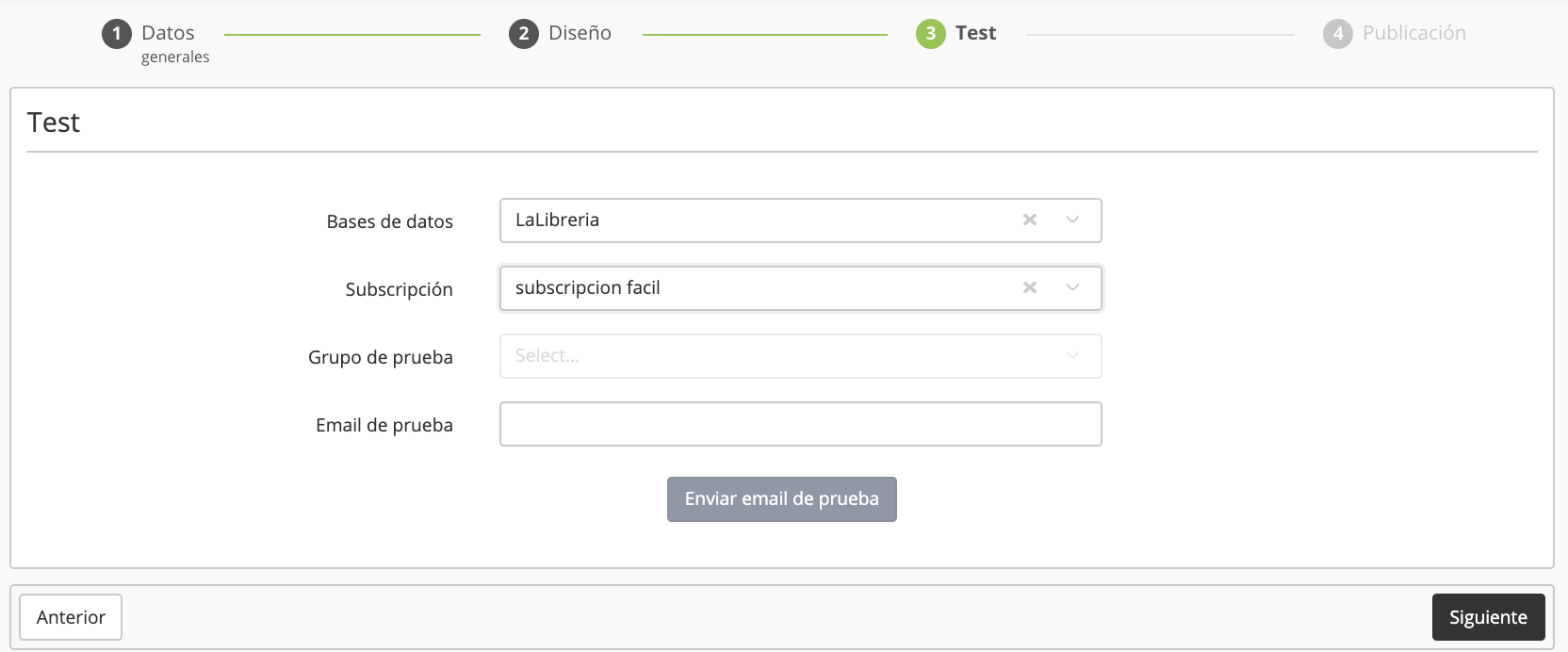
Haz clic en Enviar email de prueba para recibir el correo. Lo recibirás entonces en tu bandeja de entrada y podrás hacer clic en el enlace para testar el escenario.
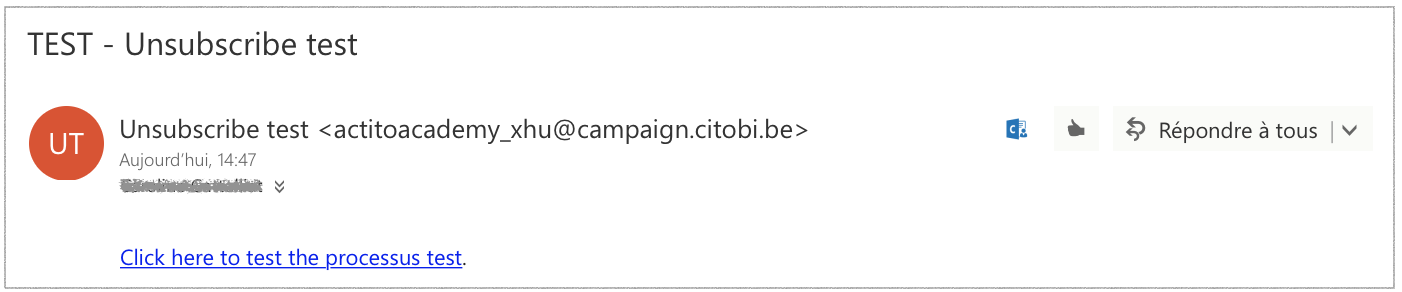
Si todo es correcto, haz clic en Siguiente y llegarás al próximo paso del proceso.
Paso 4: Publicación
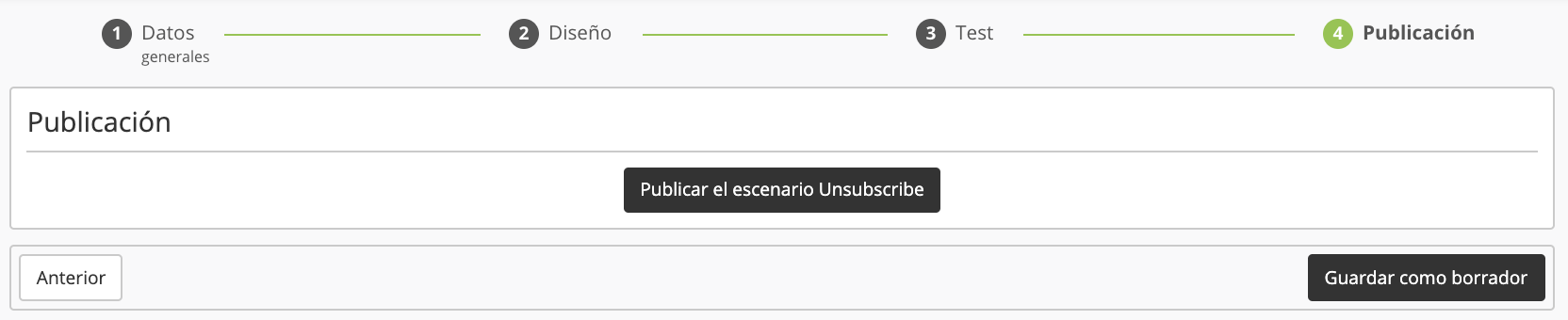
Una vez hayas publicado el proceso:
-
Aparecerá disponible para utilizarlo en tus campañas de correo electrónico si se trata de un nuevo escenario.
-
En caso de tratarse de un escenario antiguo que simplemente has modificado, la nueva versión se utilizará automáticamente cada vez que alguien haga clic en el link de cancelación de alguno de tus correos.
